方法一
在微信官网下载安装一个微信,然后在Win10商店(Microsoft Store)下载一个微信。这样可以启动两个微信,不过在Win10商店下载的微信版本稍低,可能对一些功能的支持有些受限。
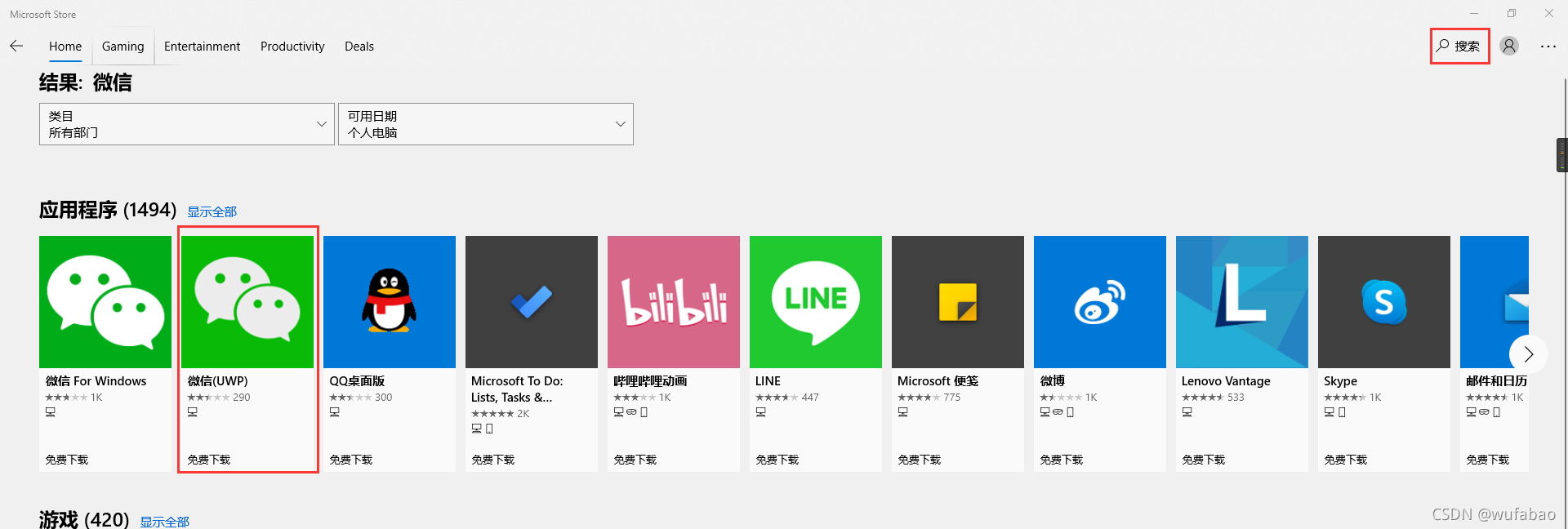
方法二
- 鼠标右键微信图标,选择属性–快捷方式–目标

-
新建微信双开.bat文件,文件内输入代码如下,把WeChat.exe替换为自己上一步在“属性–快捷方式–目标”下查看到的全路径

-
双击运行“微信双开.bat"文件,而不是原来的微信快捷方式,发现启动两个微信登录窗口
-
为了美观,可以把“微信双开.bat“文件放到微信安装目录,然后把快捷方式发送到桌面,然后可以修改“微信双开.bat"的图标为微信的图标(鼠标右键属性–快捷方式–更换图标)
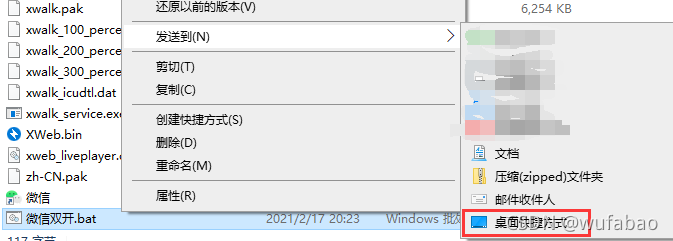
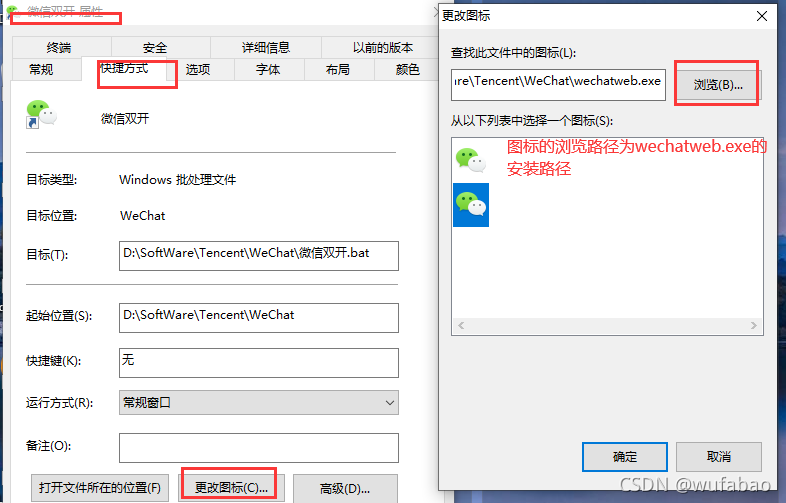
– 完成






















 3779
3779











 被折叠的 条评论
为什么被折叠?
被折叠的 条评论
为什么被折叠?








